我们打印常用纸张有A4,A3,A2等标准格式,但有些纸张是非标准的,例如贺卡,那么word2007如何打印任意格式的纸张呢?下面小编就为大家详细介绍一下,来看看吧!
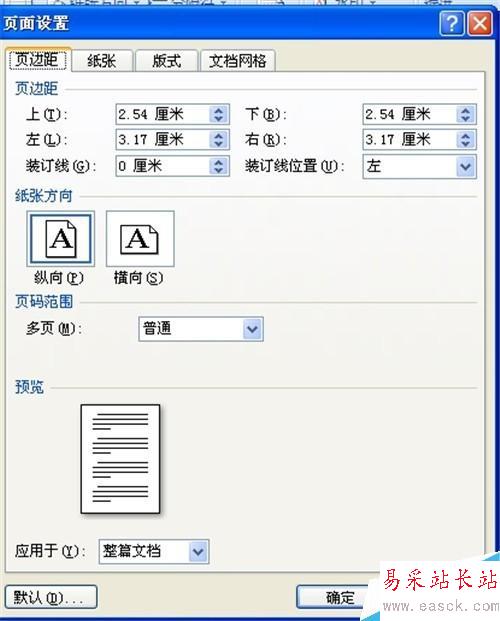
方法/步骤
打开word2007,新建空白文档

点击“页面布局”-“纸张大小”。
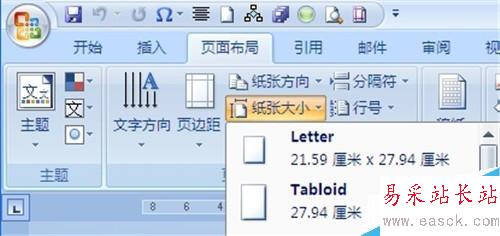
如果推荐的没有。直接点击“其他页面大小”,
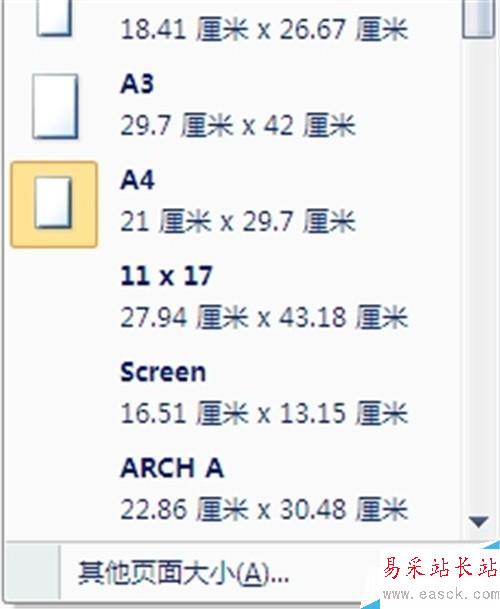
在“纸张大小”对话框中点击“自定义大小”,填入打印的纸张宽度、高度(按测量的长度)填入,然后“确定”。

根据贺卡的内容,设置好“页边距”,然后“确定”。
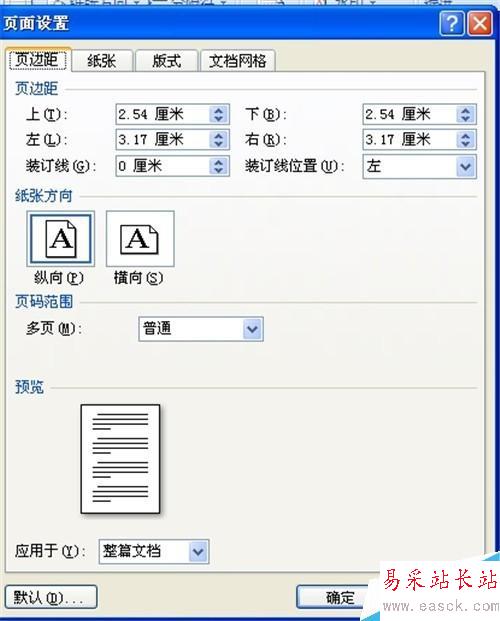
输入文字,看效果图。当然装饰是另外加上去,这里提供的是只打印字的,装饰是已经在你需要打印的纸张上面。如果需要打印这些装饰,可能需要调整一下页边距

以上就是在word2007中如何打印任意格式的纸张方法介绍,操作不是很难,大家学会了吗?希望能对大家有所帮助!
新闻热点
疑难解答